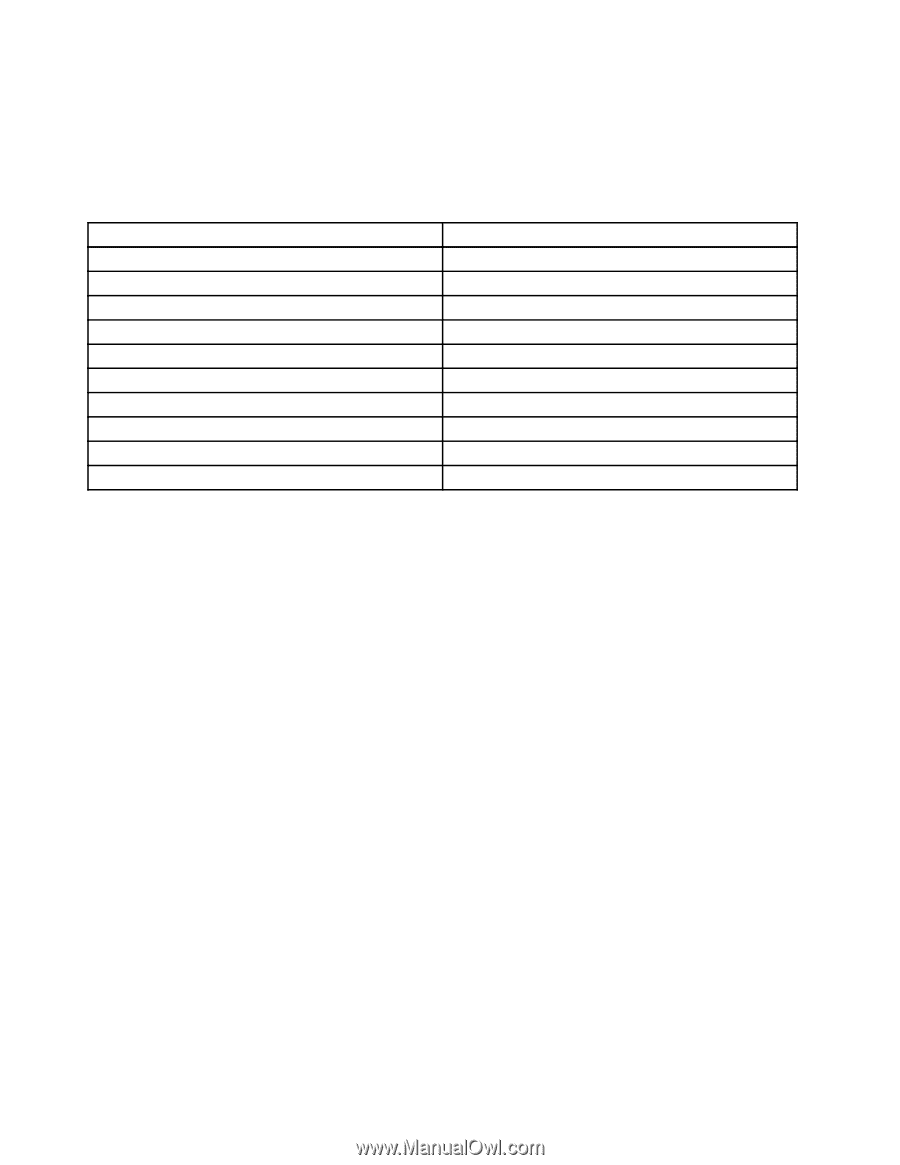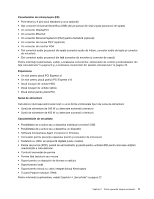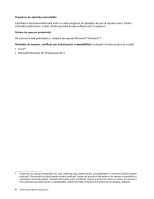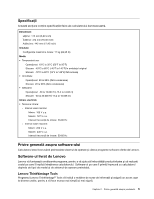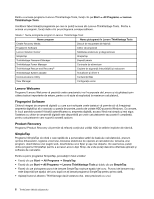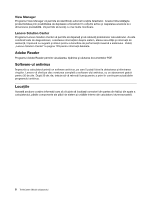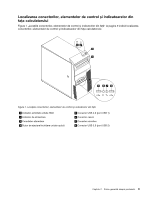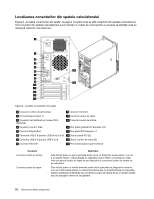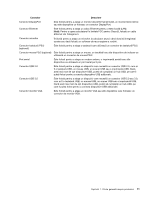Lenovo ThinkCentre M82 (Romanian) User Guide - Page 18
Lenovo Welcome, Fingerprint Software, Product Recovery, SimpleTap, Start, All Programs, Lenovo
 |
View all Lenovo ThinkCentre M82 manuals
Add to My Manuals
Save this manual to your list of manuals |
Page 18 highlights
Pentru a accesa programul Lenovo ThinkVantage Tools, faceţi clic pe Start ➙ All Programs ➙ Lenovo ThinkVantage Tools. Următorul tabel listează programele pe care le puteţi accesa din Lenovo ThinkVantage Tools. Pentru a accesa un program, faceţi dublu clic pe pictograma corespunzătoare. Tabela 1. Nume pictograme program în Lenovo ThinkVantage Tools Nume program Nume pictogramă în Lenovo ThinkVantage Tools Create Recovery Media Discuri de recuperare din fabrică Fingerprint Software Cititor de amprentă Lenovo Solution Center Sănătatea sistemului şi diagnosticare SimpleTap SimpleTap ThinkVantage Password Manager Depozit parole ThinkVantage Power Manager ThinkVantage Rescue and Recovery® Controale de alimentare Copiere de siguranţă îmbunătăţită şi restaurare ThinkVantage System Update Actualizare şi driver-e Communications Utility Conferinţă Web View Manager Configuraţie ecran Lenovo Welcome Programul Lenovo Welcome vă prezintă unele caracteristici noi încorporate de Lenovo şi vă ghidează prin câteva taskuri importante de setare, pentru a vă ajuta să exploataţi la maximum calculatorul. Fingerprint Software Cititorul integrat de amprentă digitală cu care sunt echipate unele tastaturi vă permite să vă înregistraţi amprenta digitală şi să o asociaţi cu parola de pornire, parola de unitate HDD şi parola Windows. Ca urmare, în locul parolelor poate fi folosită autentificarea cu amprenta digitală, accesul fiind mai simplu şi mai sigur. Tastatura cu cititor de amprentă digitală este disponibilă pe unele calculatoarele sau poate fi cumpărată, pentru calculatoarele care suportă această opţiune. Product Recovery Programul Product Recovery vă permite să refaceţi conţinutul unităţii HDD la setările implicite din fabrică. SimpleTap Programul SimpleTap vă oferă o cale rapidă de a personaliza setări de bază ale calculatorului, precum oprirea difuzoarelor, reglarea volumului, blocarea sistemului de operare al calculatorului, lansarea unui program, deschiderea unei pagini web, deschiderea unui fişier şi aşa mai departe. De asemenea, puteţi utiliza programul SimpleTap pentru a accesa Lenovo App Shop, de unde puteţi descărca diferitele aplicaţii şi software de calculator. Pentru a porni programul SimpleTap, procedaţi în felul următor: • Faceţi clic pe Start ➙ All Programs ➙ SimpleTap. • Faceţi clic pe Start ➙ All Programs ➙ Lenovo ThinkVantage Tools şi dublu clic pe SimpleTap. • Faceţi clic pe pictograma punct de lansare SimpleTap roşie pe spaţiul de lucru. Punctul de lansare roşu este disponibil pe spaţiul de lucru după ce aţi lansat programul SimpleTap pentru prima dată. • Apăsaţi butonul albastru ThinkVantage dacă tastatura dvs. este prevăzută cu unul. 6 ThinkCentre Ghidul utilizatorului